用PS滤镜制作放射线效果
发布时间:2015-11-06 来源:查字典编辑
摘要:首先来做一个放射线条效果:新建一个文件,最好是成方形的文件,大小可自定。在文件中复制若干同等宽度和距离的线条,方法很多,我用的是按住ctrl...
首先来做一个放射线条效果:
新建一个文件,最好是成方形的文件,大小可自定。
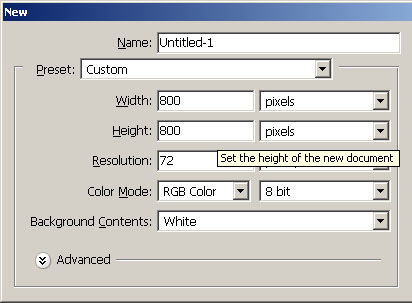
在文件中复制若干同等宽度和距离的线条,方法很多,我用的是按住ctrl(激活成移动工具),再按住alt键(复制),同时按住shift键(移动距离增加十倍),ok,按住alt敲向右的方向键一次,松开alt再按住其他两个键子敲若干次向右的方向键,记住敲了几次,比如按住alt敲一次,松开再按住其他两个键子敲了6次,1、6、(按住、松开),1、6、(按住、松开)……反复数次即可完成。
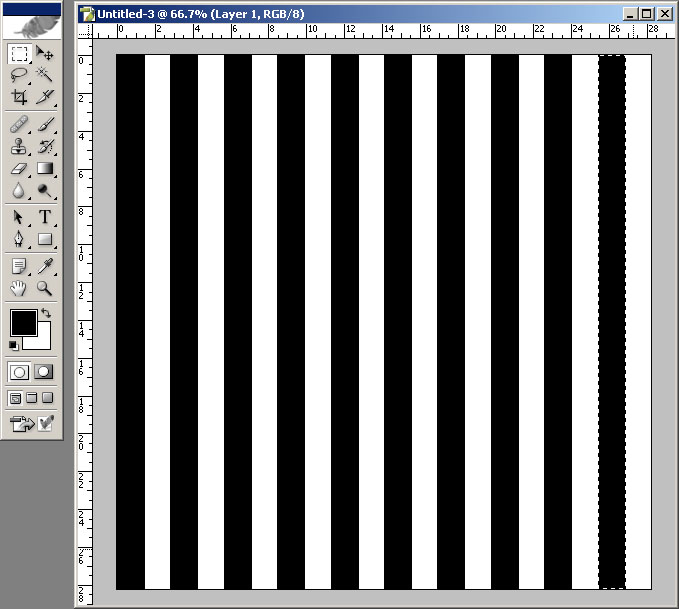
选择滤镜中的变形命令的极坐标命令。
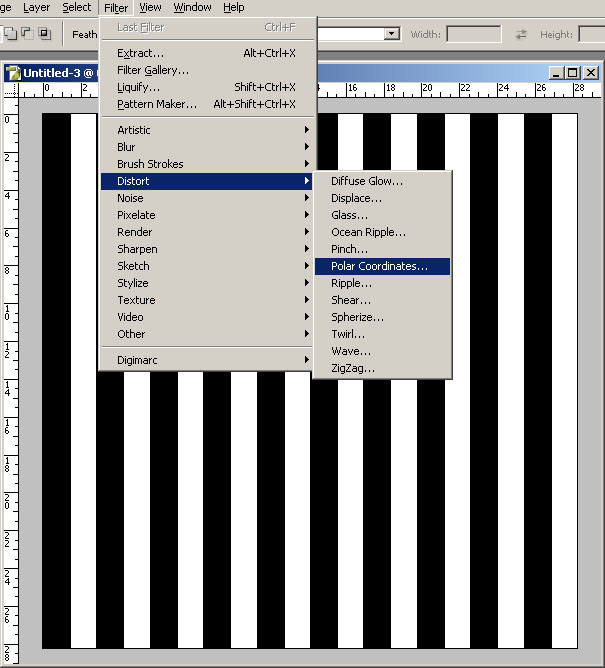
选直角坐标变为极坐标。
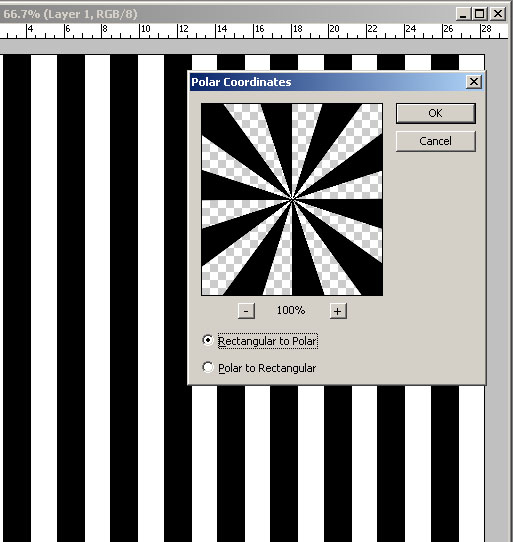
over!很简单,是吧。
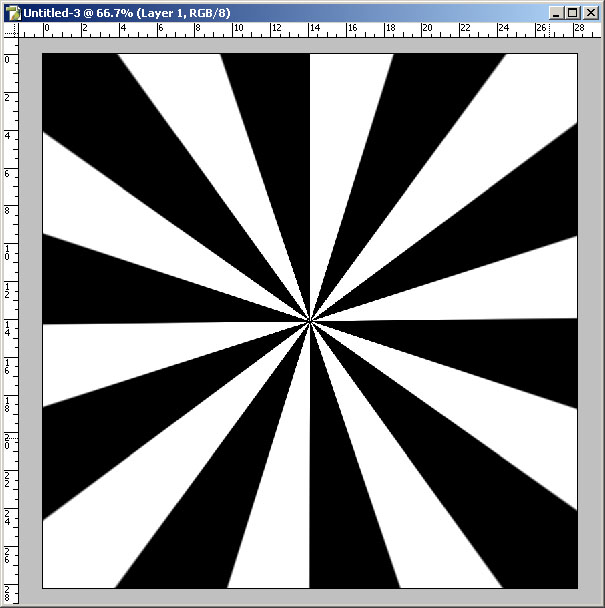
实际应用的例子。也可以用在后期中,做为遮挡之用。



